8 Cách khắc phục lỗi không in được File PDF

Bạn đang muốn tìm cách sửa lỗi không in được file PDF trên máy tính, vì sao lại dẫn đến các lỗi này? Có nhiều lý do khiến việc in file PDF bị lỗi và mỗi trường hợp sẽ có cách sửa khác nhau. Nếu bạn đang gặp vấn đề với cái máy in của mình khi in file PDF, hãy xem các cách trong bài này.
Kiểm tra lại máy in
Khi có lỗi không in được thì không cần biết là định dạng file gì, thứ đầu tiên bạn cần phải kiểm tra là máy in. Có những yếu tố sau trên máy in mà bạn cần kiểm tra:
- Kết nối: Bạn hãy xem dây cáp USB hoặc dây mạng được cắm chắc chắn vào cả máy in và máy tính chưa. Nếu xài máy in không dây thì bạn phải xem tín hiệu Wi-Fi. Bên cạnh đó, bạn cũng phải coi dây điện có bị hở không.
- Trạng thái máy: Bạn phải coi thử trạng thái của máy có phải là Ready hay đang thực hiện một tác vụ khác. Nếu máy in báo lỗi, hãy nhấp chuột phải vào máy in và chọn Troubleshoot hoặc tham khảo hướng dẫn sử dụng để khắc phục.
- Mực và giấy: Bạn hãy coi mực có còn đủ in và giấy có bị kẹt hay không.

Trong trường hợp máy in của bạn bị hư hoặc quá cũ, nếu bạn muốn mua máy in mới thì hãy xem ngay những sản phẩm sau:
[Product_Listing categoryid="785" propertyid="" customlink="https://cellphones.com.vn/may-in.html" title="Danh sách máy in đang được quan tâm nhiều tại CellphoneS"]
Cập nhật Driver
Đôi khi lỗi không in được file PDF có thể do driver máy in của bạn đã quá cũ hoặc xảy ra lỗi nhận dạng driver dẫn đến máy tính không thể truyền tín hiệu tới máy in. Cách duy nhất là bạn hãy gỡ driver cũ rồi cài lại driver mới nhất. Mỗi hãng và dòng máy in sẽ có driver riêng, bạn hãy lên trang chủ của hãng, tìm driver mới nhất của máy in mình đang dùng rồi tải về. Sau đó bạn gỡ driver cũ của máy in trên máy tính rồi cài driver mới vào.

Sử dụng trình duyệt Web để in File PDF
Cách này có thể sửa lỗi không in được file PDF trên máy tính vì các trình duyệt thường được cập nhật nhiều tính năng mới hỗ trợ in ấn, có cơ chế xử lý định dạng đơn giản và cũng không có nhiều vấn đề phức tạp như các phần mềm máy in. Cách in file PDF bằng các trình duyệt như sau:
Bước 1: Bạn chuột phải vào file, chọn Open with, sau đó ấn vào một trình duyệt bất kỳ.
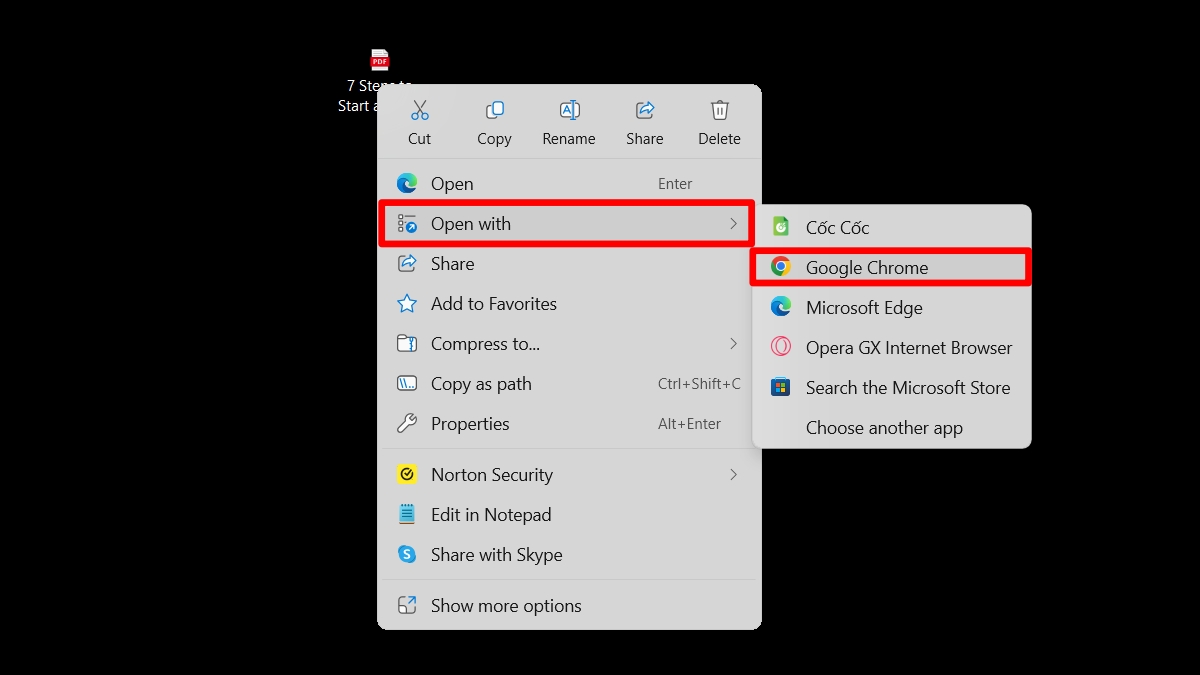
Bước 2: Bạn click biểu tượng in trên trình duyệt hoặc Ctrl + P (máy Win)/Command + P (máy Mac).
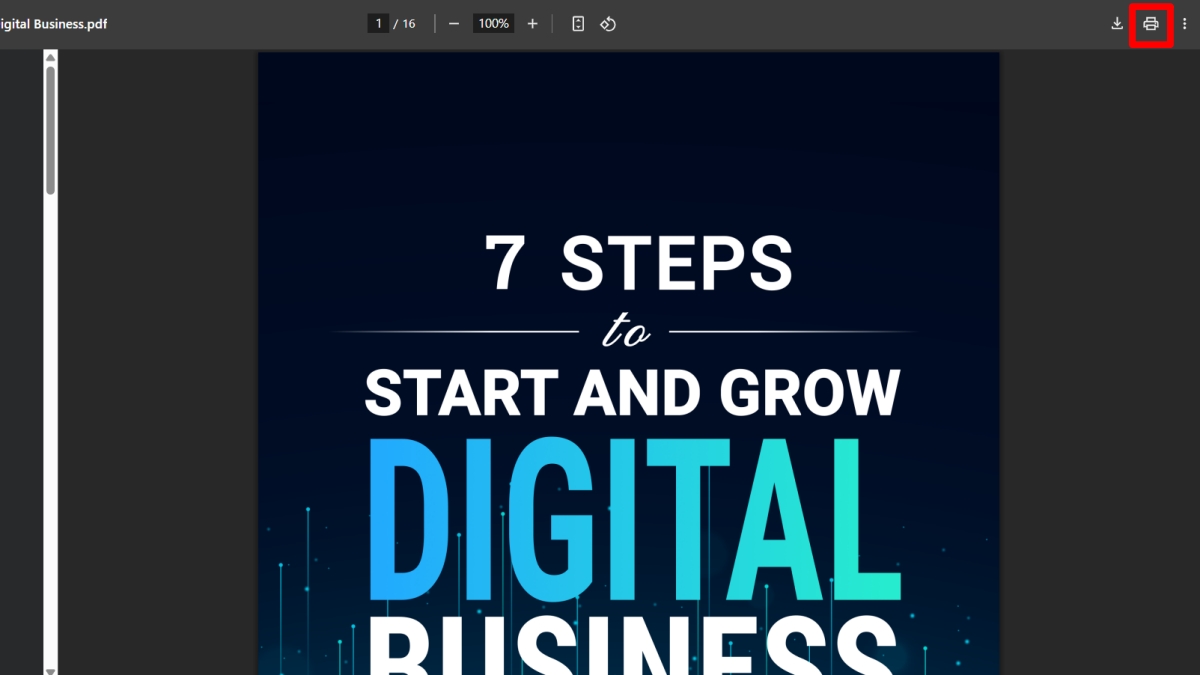
Bước 3: Bạn chọn Máy in đích là tên máy in của mình, sau đó bạn kiểm tra lại các thiết lập in. Khi đã chắc chắn mọi thứ thì click In.
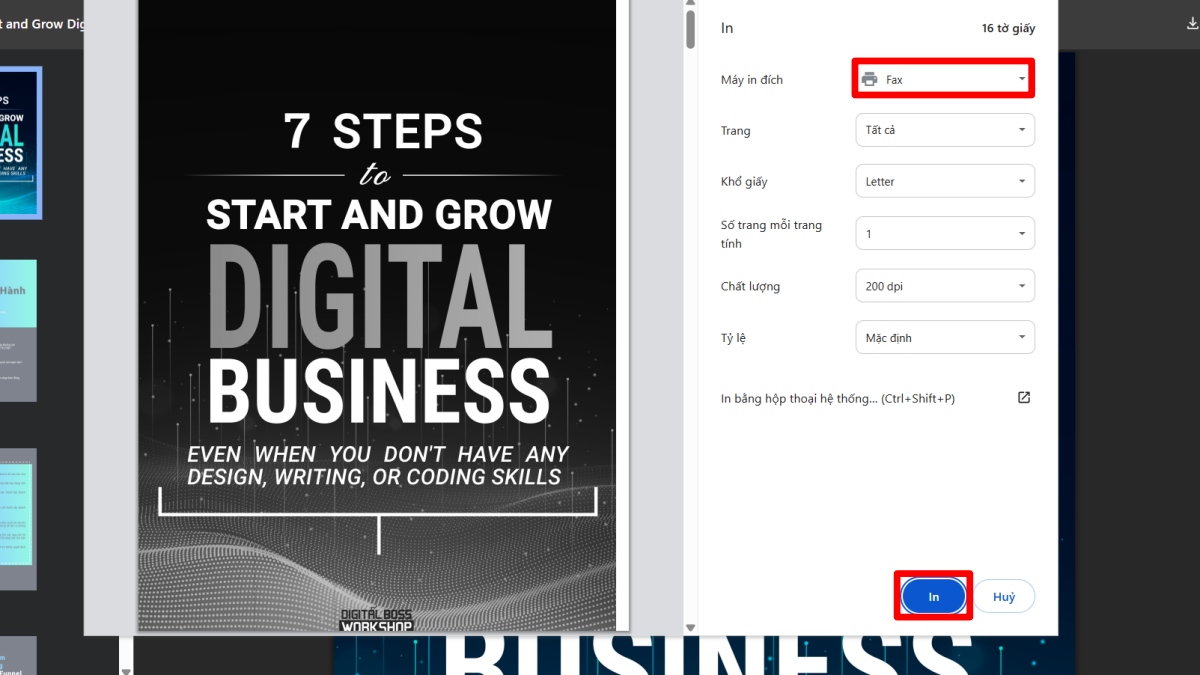
Định dạng lại Font chữ hình ảnh
Có những font chữ không được phần mềm in hỗ trợ hoặc nhúng đúng cách, những hình ảnh có định dạng không được chuẩn hoặc độ phân giải quá lớn khiến cho phần mềm in không xử lý được. Nếu rơi vào trường hợp này, bạn nên định dạng font chữ hình ảnh bằng Acrobat để máy in dễ xử lý, cách làm như sau:
Bước 1: Bạn mở file PDF bằng Acrobat rồi click mục File và click Print.
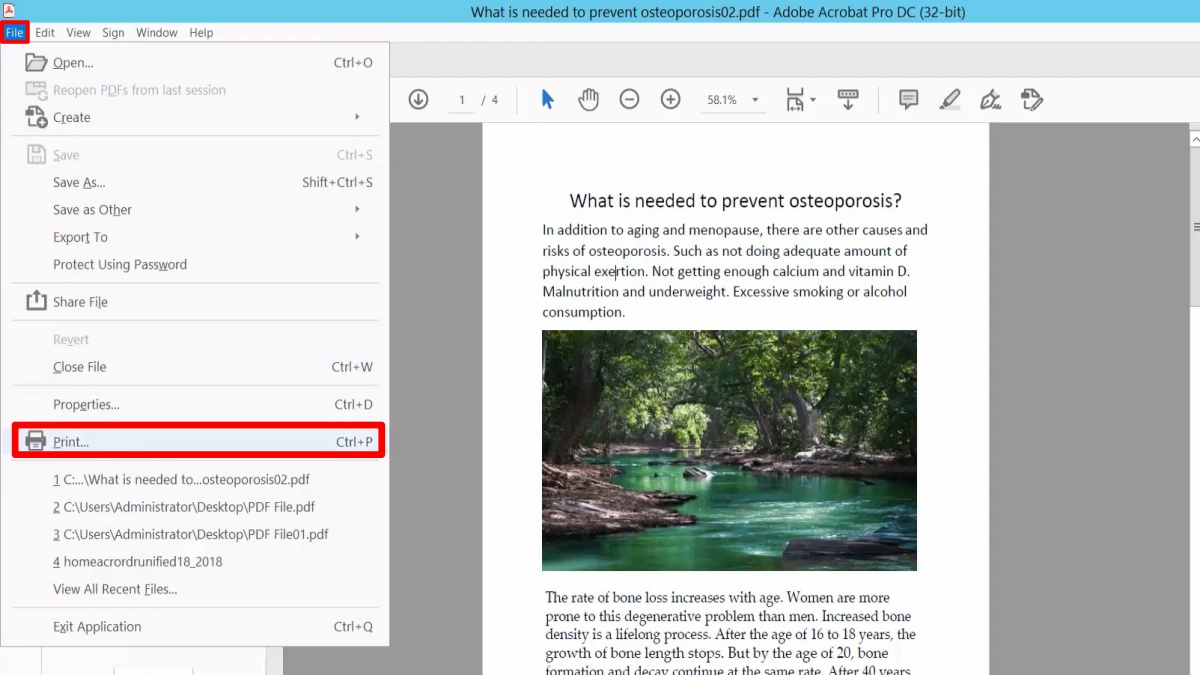
Bước 2: Bạn click vào Advanced.
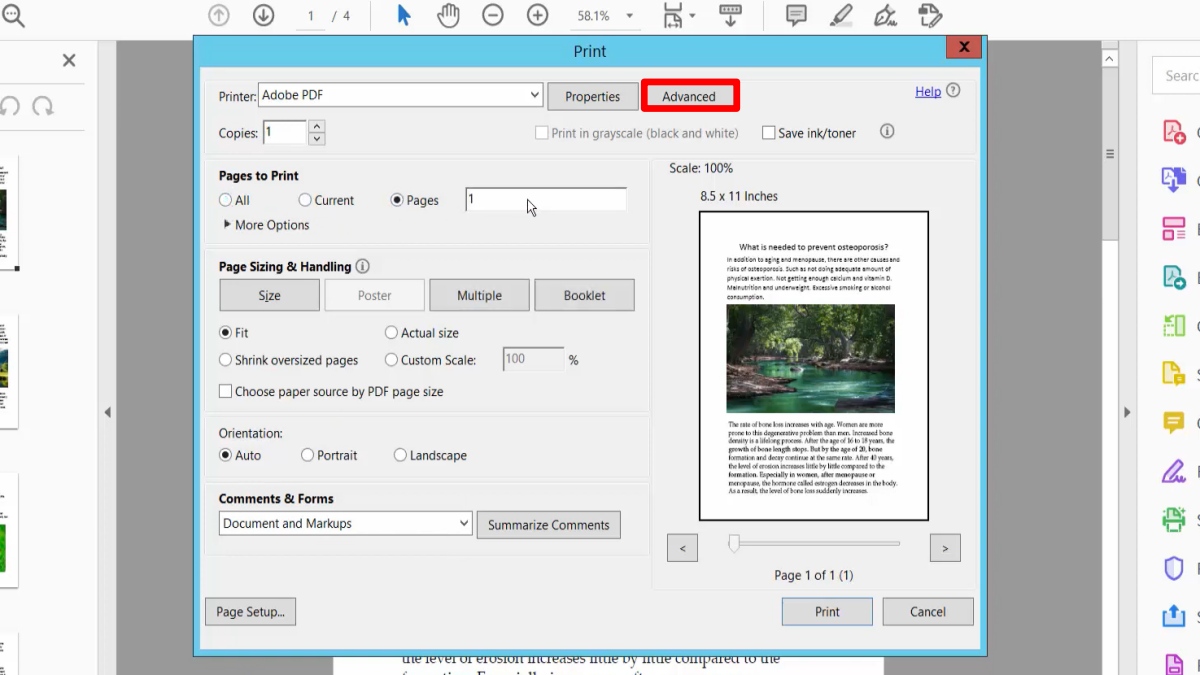
Bước 3: Bạn tích vào ô Print As Image rồi click OK. Bây giờ nếu bạn nhấn in thì máy sẽ hiểu là bạn in file ở dạng hình ảnh.
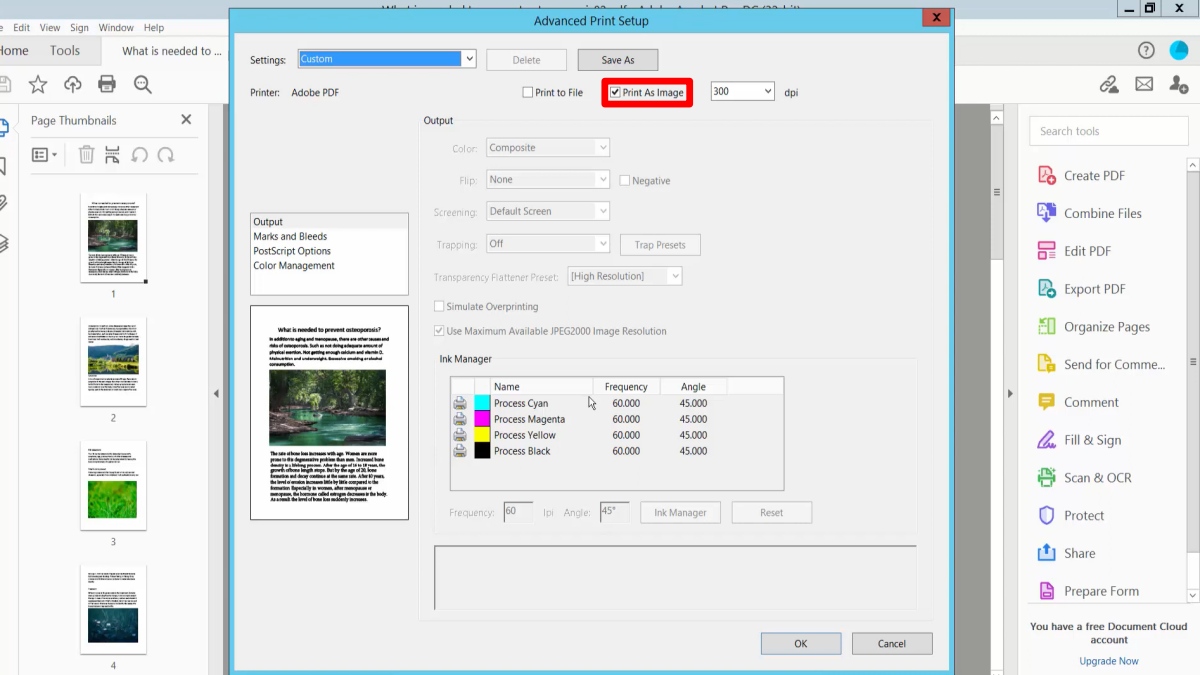
Xóa thư mục
Trong thư mục PRINTERS có nhiều file cũng có thể là lý do vì sao không in được file PDF. Để xử lý thì cách tốt nhất là bạn hãy xóa các file này đi, như vậy thì file lỗi sẽ không còn và không ảnh hưởng được tới việc in các file mới. Cách xóa như sau:
Bước 1: Bạn mở My Documents rồi truy cập các thư mục theo đường dẫn This PC > ổ C > Windows > System32 > spool.
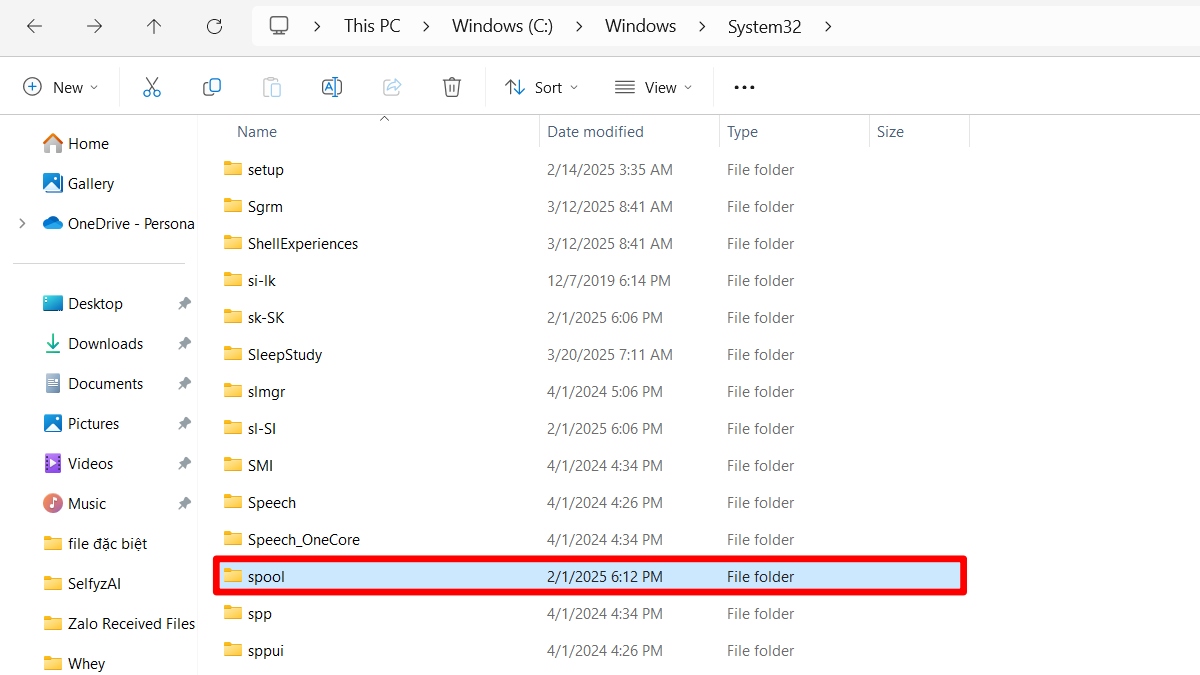
Bước 2: Bạn click mở mục PRINTERS. Lúc này sẽ có một hộp thoại yêu cầu bạn click OK để được cấp quyền tạm thời, hãy click vào OK.
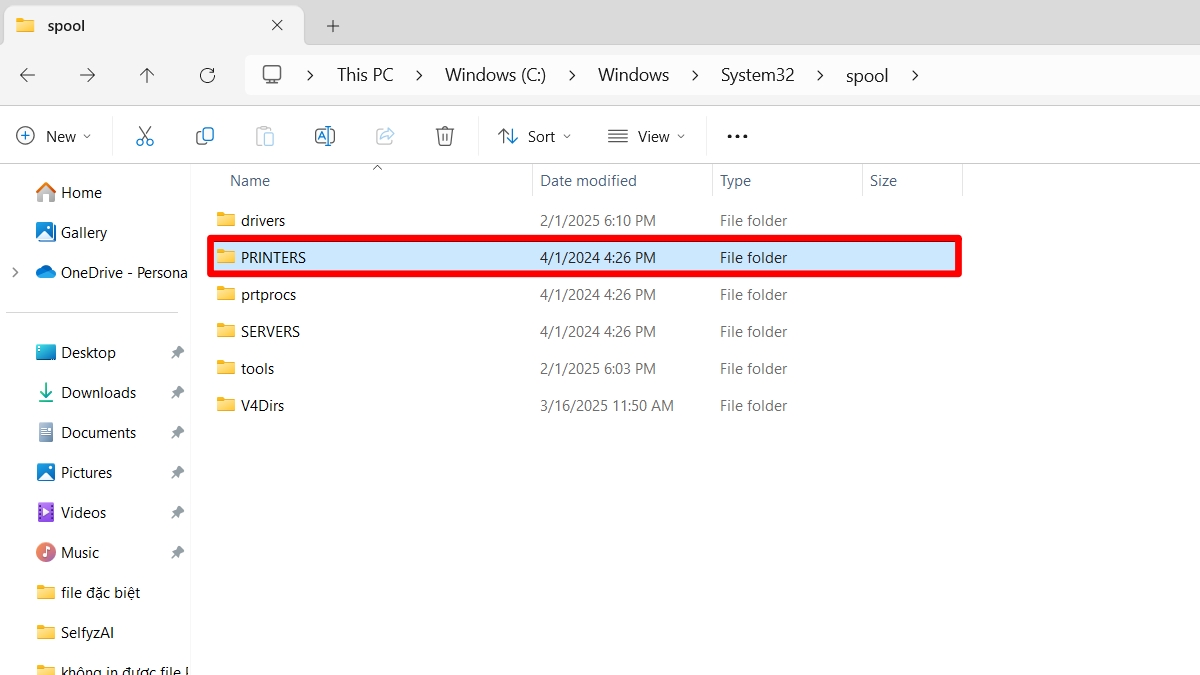
Bước 3: Xóa các file trong PRINTERS.
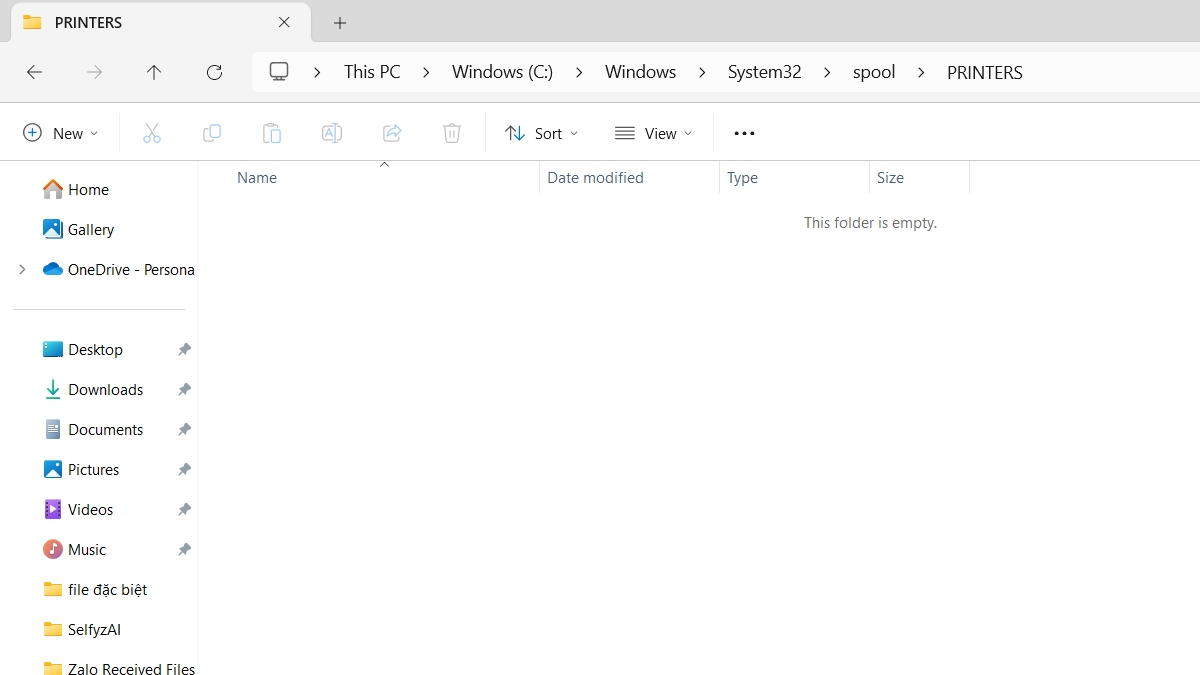
Chia nhỏ file PDF để in
Nếu như file PDF của bạn có dung lượng quá nặng thì có thể khiến cho phần mềm in và máy in không xử lý hết được nên việc in bị lỗi. Lúc này cách đơn giản nhất là chia nhỏ file ra rồi in lần lượt. Không có một cách nào cụ thể mà bạn có thể dựa vào những phần mềm in, phần mềm định dạng, chỉnh sửa hoặc những công cụ mình có để chia nhỏ file. Ngoài ra, bạn cũng có thể tăng bộ nhớ máy in hoặc chuyển qua in ở một máy có bộ nhớ lớn hơn.

Khởi động lại Spooler
Nếu có vấn đề lỗi gì đó với các tác vụ in ấn thì cách tốt nhất là khởi động lại Print Spooler. Đây là tính năng quản lý các tác vụ in của Windows, nếu việc in bị lỗi không in được file PDF thì bạn cứ khởi động lại Spooler là có thể giải quyết được. Các thao tác khởi động Spooler như sau:
Bước 1: Bạn ấn Windows + R, nhập services.msc và Enter.
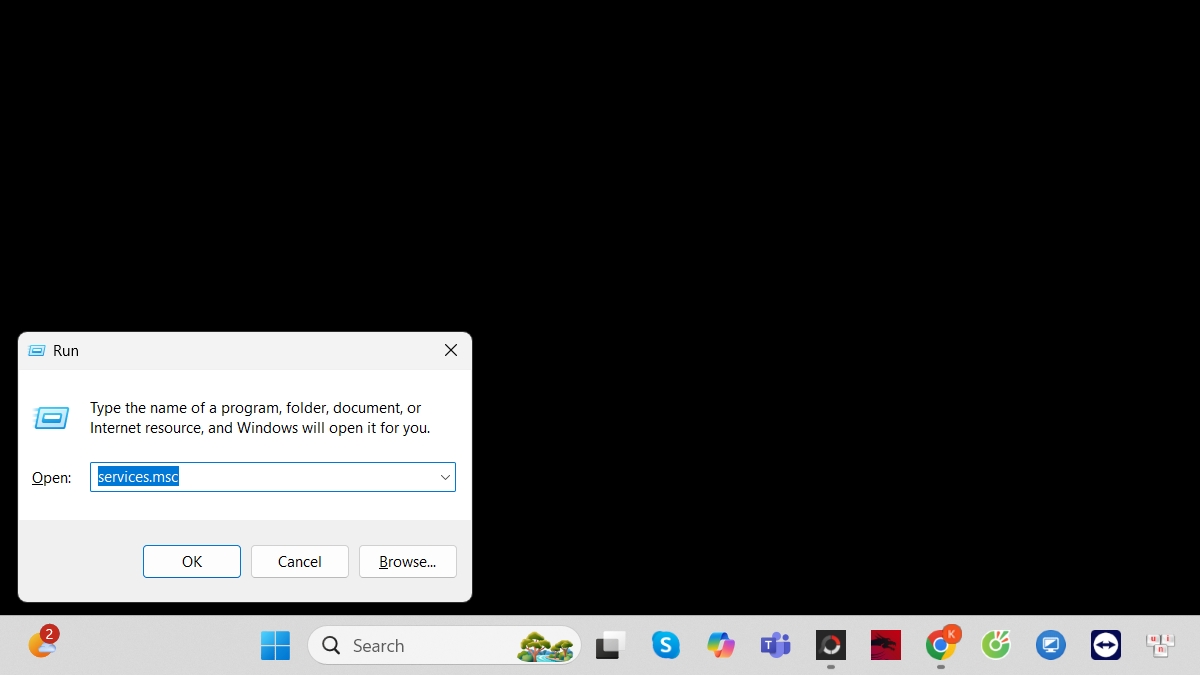
Bước 2: Bạn kéo xuống và tìm Print Spooler.
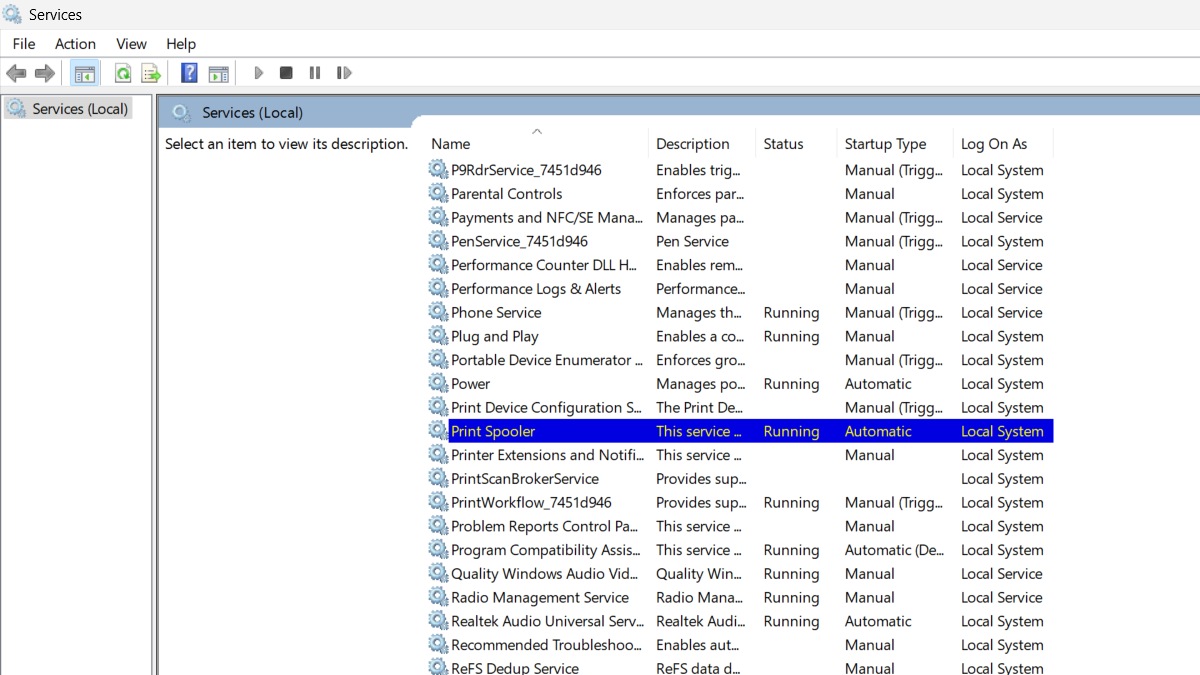
Bước 3: Bạn chuột phải Print Spooler rồi click Restart.
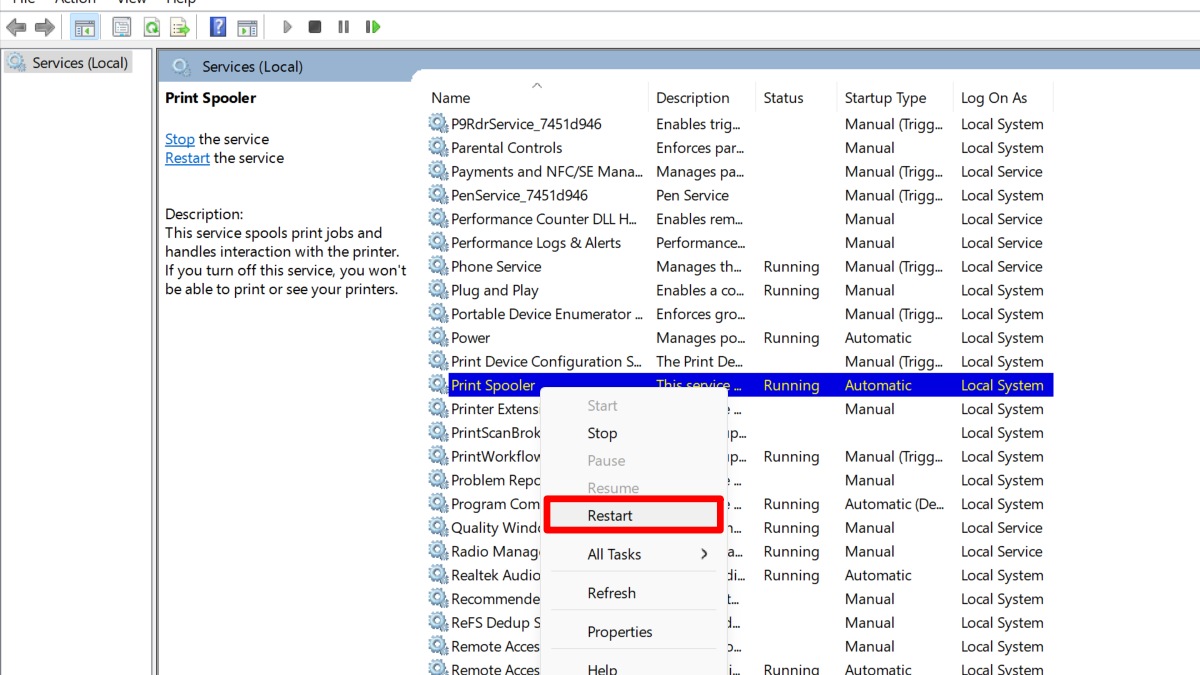
Cài đặt lại Adobe Acrobat
Phần mềm dùng để chỉnh và in file PDF nhiều người dùng nhất là Adobe Acrobat. Nếu bạn dùng phần mềm này để in và phần mềm có lỗi thì có thể sẽ khiến việc in file không làm được. Cách xử lý tốt nhất lúc này là xóa phần mềm Acrobat rồi tải và cài lại. Để gỡ phần mềm thì bạn hãy vào mục Uninstall ở trong Control Panel như cách gỡ các phần mềm thông thường.

Còn muốn tìm link tải Acrobat thì bạn hãy vào link https://www.adobe.com/vn_vi/acrobat/pdf-reader.html rồi click vào Tải xuống ngay để tải file cài đặt. Khi tải xong, bạn chạy file setup và cứ nhấn Next tới liên tục là xong.

Ở trên là hướng dẫn các cách sửa lỗi không in được file PDF trên máy tính, vì sao lại dẫn đến các lỗi này. Ngoài vấn đề với file PDF, máy in đôi khi có thể gặp thêm lỗi với các định dạng file khác vì vậy bạn cần phải tìm hiểu kỹ hơn về cách sử dụng PDF. Nếu muốn tìm cách xử lý những vấn đề này, bạn hãy theo dõi những nội dung xử lý lỗi máy in trên Sforum nhé.
Xem thêm bài viết trong chuyên mục: Tin học văn phòng

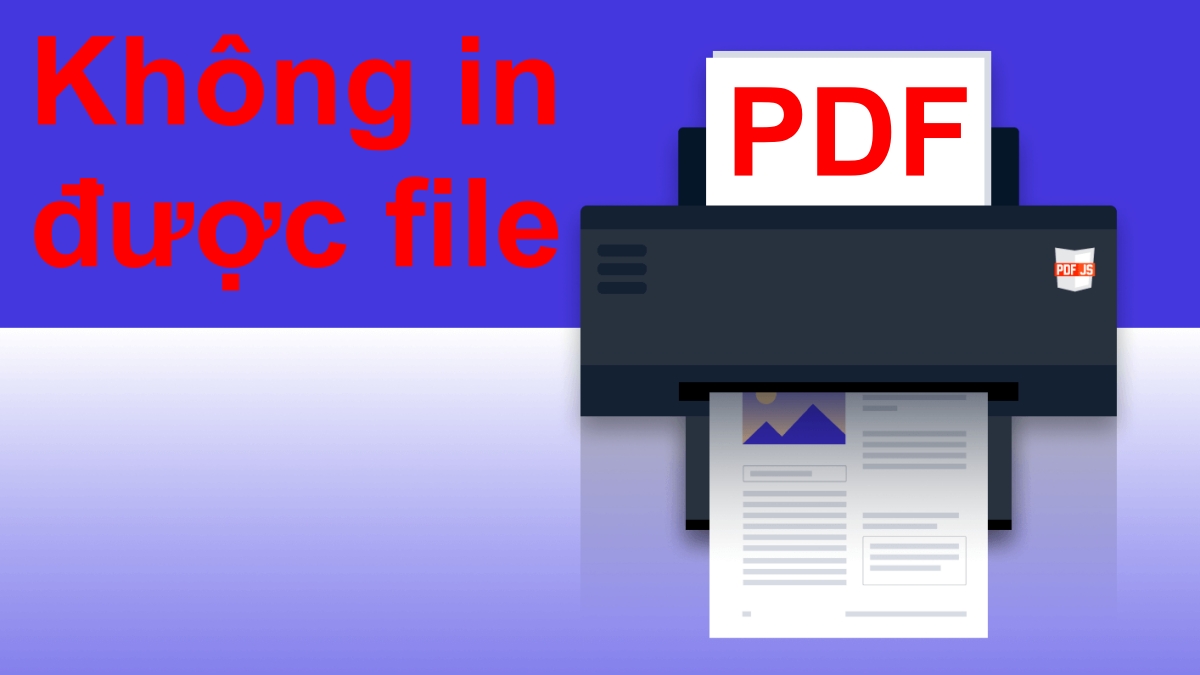






Bình luận (0)